当我们使用手机浏览器时,经常会遇到一些默认设置不太适合个人需求的情况,比如搜索引擎、字体大小、浏览历史等,那么如何修改这些默认设置呢?通过简单的手机脚本操作,我们可以轻松实现对手机默认浏览器的个性化定制,让浏览体验更加舒适和高效。接下来我们将介绍一些常用的手机脚本修改方法,帮助您快速调整手机浏览器的默认设置。
手机默认浏览器如何修改
步骤如下:
1.进入手机界面之后按住界面上方位置向下拖动屏幕。
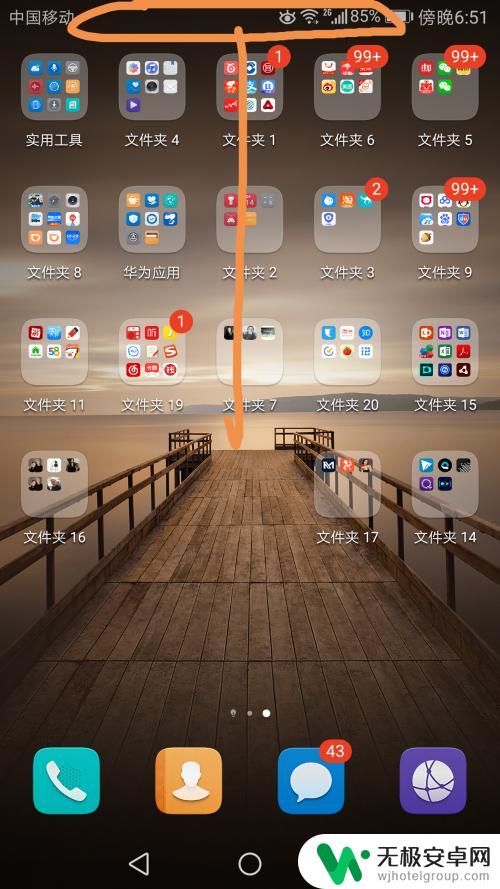
2.通过下拉屏幕在出现的界面中点按箭头指向的齿轮标志。
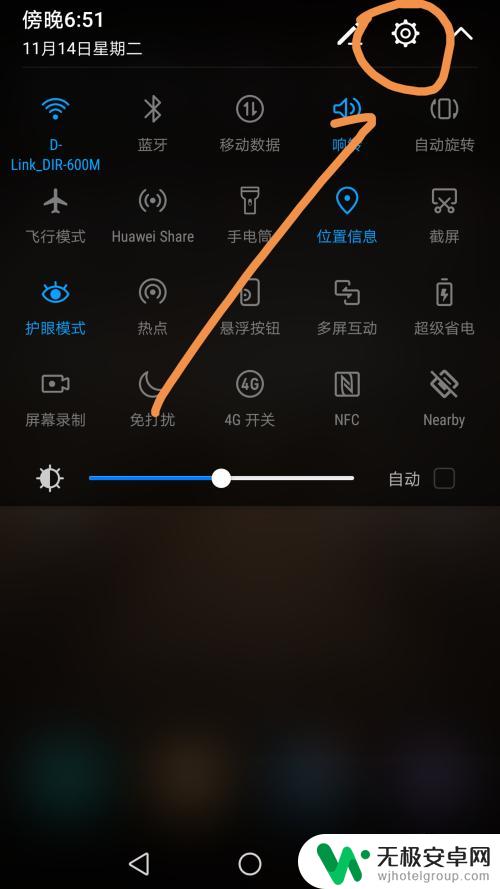
3.此时会进入设置界面,点按其中的应用管理字样标志。
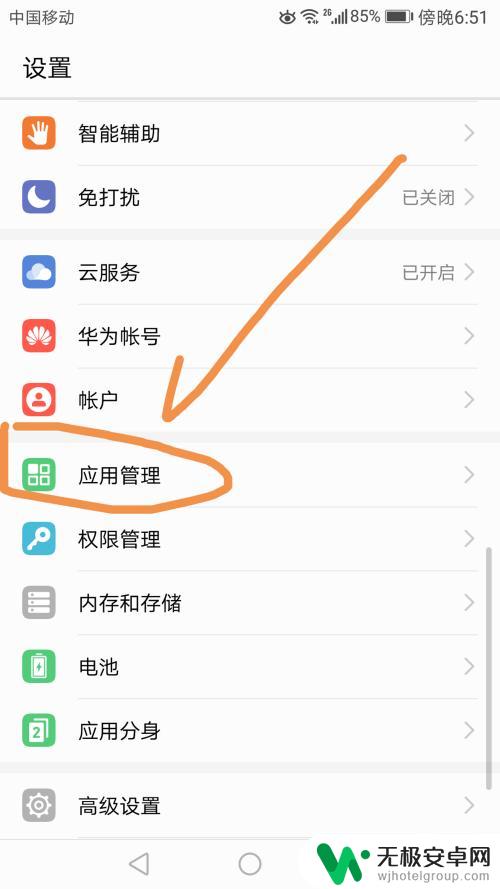
4.在应用管理界面点按其下方的设置标志,如下图所示。
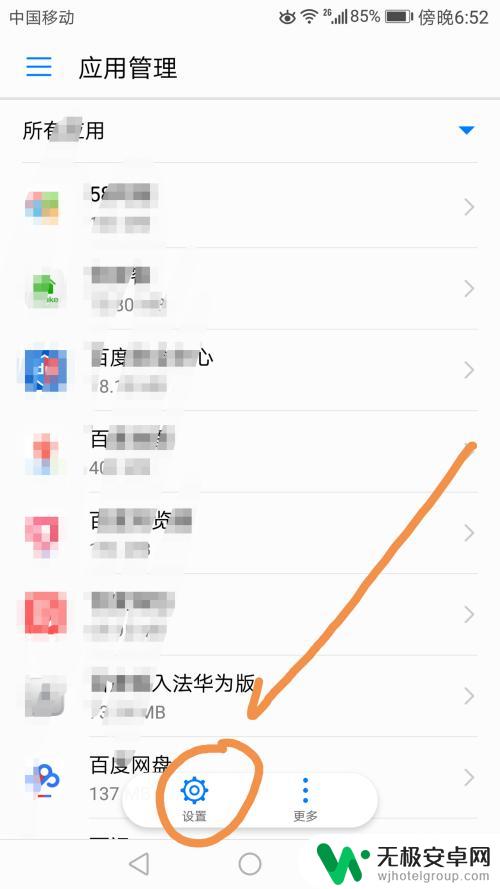
5.在配置应用中找到默认应用设置标志。
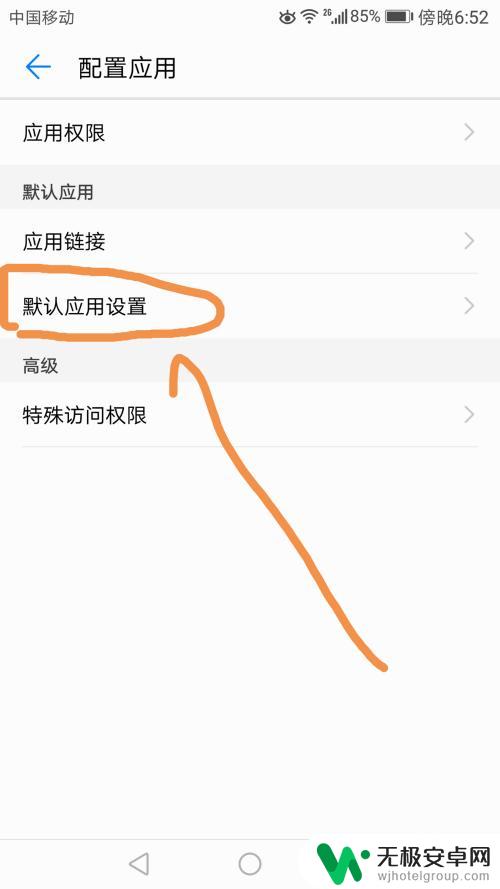
6.在默认应用设置中点按浏览器标志。
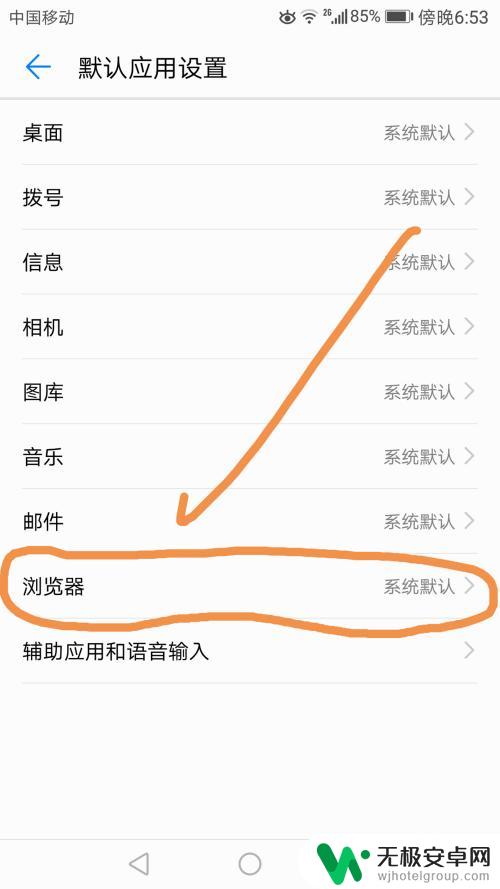
7.在浏览器中点按百度浏览器。
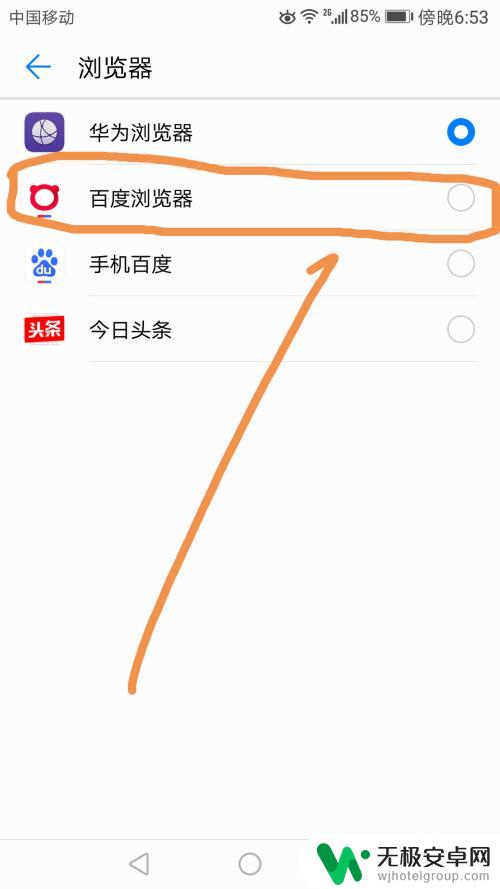
8.弹出提示,点按提示中的更换即可。
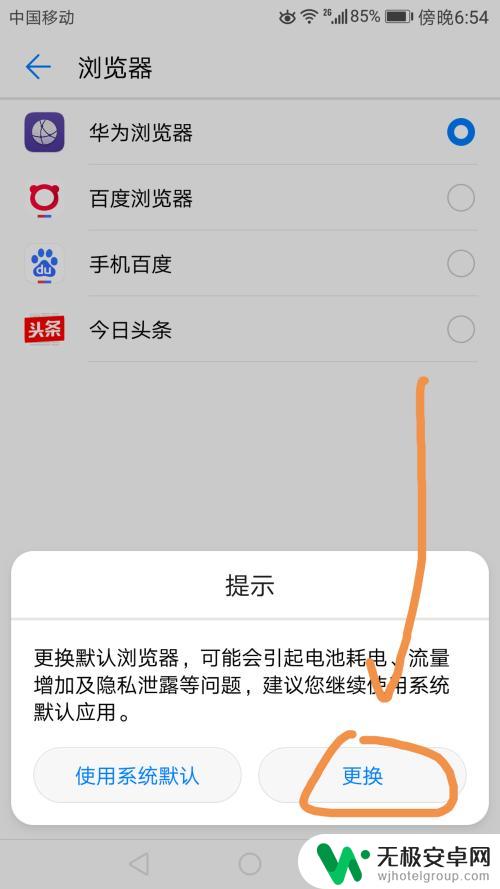 9
9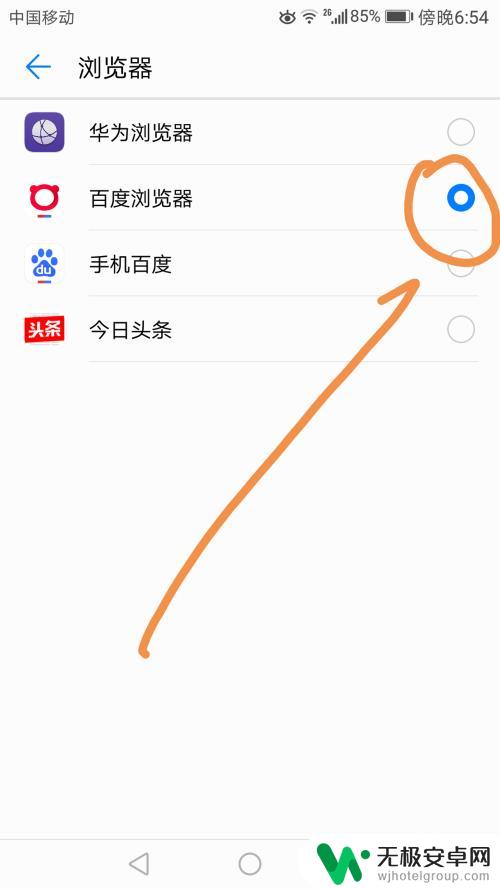
以上是关于如何修改手机脚本的默认设置的全部内容,如果您遇到这种情况,您可以按照以上方法解决,希望这些方法能帮助到大家。











